Не удаляется avast free antivirus с компьютера. Удаление антивируса Avast! Удаление Avast с помощью CCleaner
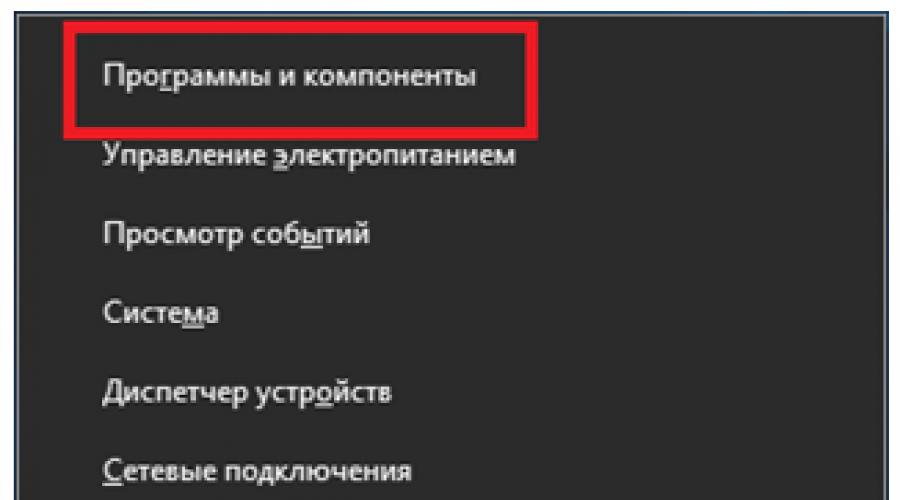
Читайте также
Иной раз антивирусные продукты ведут себя так, словно это они, а не пользователь, являются настоящими хозяевами компьютера – то им срочно потребовалось загрузить очередную партию обновлений, то извольте отвлекаться на предупреждения излишне подозрительного защитного модуля при запуске безобидной программы. Но хуже всего проблемы, возникающие при попытках удаления, когда приложение никак не хочет покидать «обжитой» компьютер. Чтобы с ними справиться, надо знать, как удалить Аваст полностью с Виндовс 10, Виндовс 7, 8, 8.1, если он не удаляется.
Стандартный путь удаления Аваст с Виндовс 7, 8, 10
Простейший вариант, как правильно удалить Аваст с компа – использовать системную оснастку управления установленным ПО, которую можно найти в панели управления. В каждой ОС к ней нужно добираться своим способом.
Вот как удалить Avast Free Antivirus с компьютера, где установлена Windows 7:
Лайфхак: В Windows 8.1 и Windows 10 аналогичное действие выполняется в один шаг – через Win-X.


Примечание: Инсталлятор просит разрешение администратора, так что если вы используете под Виндовс 10 аккаунт с урезанными правами, то он может сообщить, мол, не могу удалить Аваст. В таком случае зайдите в систему с администраторской учетной записью.

При помощи AVASTCLEAR
Другой способ полностью удалить Avast с компьютера – применить утилиту, которую можно скачать с сайта создателей Аваст (она распространяется бесплатно). Обратите внимание, что программа для очистки доступна в двух версиях:
- для современных ПК – https://files.avast.com/iavs9x/avastclear.exe ;
- для старых машин, у которых процессор не совместим с SSE2 – http://public.avast.com/supp/kb/avkb10/avastclear10r4.exe .
Если у вас Win 10, то можете смело брать первый вариант, он почти наверняка корректно сработает. Если же ПК старый и возникает вопрос, почему не могу удалить Avast, попробуйте второй.
После запуска, утилита самостоятельно предложит перейти в безопасный режим, как более подходящий для того, чтобы полностью удалить Аваст (работает с Виндовс 8 и другими).

После согласия утилита напомнит о необходимости сохранить результаты работы (если вы параллельно держали открытыми другие программы), чтобы ничего не потерять.

После этого система перезагрузится и автоматически войдет в безопасный режим. Не потребуется даже нажимать какие-либо клавиши с ПК или искать, как в него попасть с w10, чтобы удалить Аваст.

По итогу потребуется еще одна перезагрузка, как и при использовании штатного деинсталлятора.

К сожалению, этот вариант не идеален и тоже оставляет следы.
Дополнительная чистка
Следующий этап борьбы после любого из описанных выше вариантов – вручную убрать каталог ПО из Program Files, который может почему-то сохраниться.

Затем надо проверить реестр. Запустите regedit через Win-R (лучше под администратором), затем, используя Ctrl-F, найдите оставшиеся записи и удалите их.

Внимание! В случае ошибок можно запросто испортить систему. Поэтому предварительно экспортируйте копию данных или сделайте точку восстановления.

Чистка через Uninstall Tool
Использование стороннего софта позволяет не только убрать сам антивирус, но и удалить папку Аваст, которая иногда не удаляется, как ни пробуй. Хороший вариант – Uninstall Toll и его режим принудительного удаления.

Программа перед выполнением действий запросит подтверждение, поскольку используется прямое уничтожение компонентов ПО. Рекомендуется прибегать к этому варианту, когда штатный деинсталлятор поврежден или в силу иных причин не работает, как следует.

После сканирования ПК программа отобразит как папки, так и записи реестра (полностью ключи и разделы), которые нужно убрать с компьютера, чтобы удалить антивирусник Аваст. Также она покажет, сколько освободится места. При желании можно предварительно сохранить список в виду XML для дальнейшей проверки.

Затем подтвердите выполнение.
Альтернативные средства для полного удаления Avast
Можно воспользоваться и другими сторонними разработками – IoBit Uninstaller или Revo Uninstaller. Последний хорош тем, что у него есть переносной вариант, хотя и несколько отставший по версиям от полноценно устанавливающейся программы. Рассмотрим на его примере, как удалить Аваст Фри антивирус с компьютера, если штатными средствами или утилитой очистки он окончательно не удаляется.
После запуска программы найдите в списке нужную позицию и кликните по иконке устранения ПО в меню.

Умная утилита сначала попробует создать точку восстановления, затем попытается запустить прописанный в ОС деинсталлятор и только после этого предложит просканировать диск на возможные остатки. Выберите желаемую глубину анализа и запустите процесс.

Спустя некоторое время отобразится перечень обнаруженных элементов. Можно снять галочки с каких-то позиций, если вы подозреваете, что они еще потребуются. Затем удалите выделенные пункты.

Аналогичным образом обработайте папки и файлы.

Если Revo не сможет убрать какие-то данные, он сообщит, что автоматически зачистит их в ходе ближайшей перезагрузки.

Avast — достаточно хороший бесплатный антивирус для компьютера. Однако, иногда можно столкнуться с необходимостью его удаления — он, к примеру. Тормозит систему или слишком часто реагирует на проверенные файлы. Так или иначе, сегодня мы рассмотрим способы полного удаления антивируса Avast с компьютера.
Примечание! Перед выполнением любого из ниже перечисленных действий рекомендуется отключить модуль самозащиты Avast, во избежание появления ошибок в процессе удаления.
Для этого:

Средств системы и штатного мастера для удаления антивируса Avast вполне хватит, чтобы полностью удалить программу с компьютера. Однако, при всей простоте этого способа, у него есть и довольно серьезные минусы. В системе может оставаться достаточно много , отчетов, а в реестре — записей об антивирусе. Со временем эти ведущие в никуда записи могут привести к замедлению работы компьютера.

Готово. Вы полностью удалили антивирус Avast с вашего компьютера.
Удаление сторонними программами-деинсталляторами
Этот способ имеет ряд преимуществ перед предыдущим. Он обеспечивает удаление всех записей реестра и остаточных файлов, то есть в этом случае удаление программы будет действительно полным. Однако, к минусам этого способа стоит отнести относительную сложность реализации и необходимость установки стороннего программного обеспечения.
Важно! Обязательно отключите модуль самозащиты.
- Скачайте приложение — деинсталлятор. Их достаточно много, но сегодня мы рассмотрим процесс удаления на примере популярного приложения Revo Uninstaller.

- Откройте установленную программу. Вы увидите перед собой список приложений, установленных на компьютере. Выберите Avast.
- Нажмите кнопку «Удалить», расположенную на верхней панели инструментов. Программа запустит анализ, она определит, какая степень глубины сканирования нужна именно вам. Полагаться ли на автоматику или же решить этот вопрос самостоятельно — выбор за вами.

- Нажмите кнопку «Сканировать», это запустит поиск файлов нашего антивируса по всему компьютеру и его реестру. Когда сканирование завершиться, программа покажет вам результат своего поиска.

- Выберите все, что вы хотите удалить (рекомендуется просто нажать кнопку «Выбрать все») и нажмите кнопку «Удалить». Перейдите на следующий шаг, как только удаление выбранных пунктов закончится.

- Теперь черед файлов. Здесь также рекомендуется выделить все пункты и удалить их. Наберитесь терпения, файлы удаляются куда дольше, чем записи в реестре.

- После окончания удаления, программа оповестит вас о том, что немногие файлы будут удалены при повторном запуске системы.

- Перезагрузите компьютер. После перезагрузки в системе не останется и следа от антивируса. Готово!
Помните! Когда вы удаляете антивирус, вы оставляете компьютер без защиты перед вирусами. Постарайтесь сделать так, чтобы это время без защиты было минимальным — компьютер без антивируса с активным сетевым соединением крайне подвержен атакам вирусов. Удачи!
Видео — Как удалить антивирус Avast
Прежде всего, нужно учесть, что ни одно приложение полностью не удаляется с компьютера стандартными средствами Windows, тем более антивирус Аваст . Для контроля аппаратных процессов, он устанавливает тысячи своих компонентов в системные файлы и реестр, многие из которых остаются даже после чистки самыми мощными платными деинсталляторами.
Существует три проверенных способа, как удалить Avast, если он не удаляется. Неважно, какая операционная система у вас установлена Виндовс 7 или Виндовс 10, каждый из них полностью стирает все данные без возможности восстановления.
Важно ! Для начала необходимо отключить самозащиту антивируса. Для этого откройте настройки приложения и в разделе «Устранение неисправностей» снимите галочку с пункта «Включить модуль самозащиты Avast» (смотрите пошаговое руководство на скриншотах).



Способ №1. Удаление с помощью утилиты Avastclear
Разработчик предоставляет на официальном сайте специальную утилиту для деинсталляции. Ее можно скачать по ссылке

Но здесь важно учесть следующие особенности :
1. Перед загрузкой Avastclear нужно создать отдельную папку на рабочем столе (например «uninstallеr»). Обязательно укажите путь размещения файла (C:\Documents and Settings\Администратор\Рабочий стол\ uninstallеr). Проверьте, что он находится именно там. В противном случае, после удаления Аваст, вся информация, находящаяся в папке с деинсталлятором, будет уничтожена.

2. Открывать утилиту необходимо в безопасном режиме Windows 7 или других ОС. Обычный запуск может привести к повреждению системных файлов. В целях безопасности советуем сделать точку восстановления (Пуск — Все программы — Стандартные — Служебные — Восстановление системы — Создать точку восстановления — Далее -Создать
).

Подробная инструкция по работе с удалением Аваст с помощью утилиты, смотрите в этом видео:
Способ №2. Удаление с помощью приложения Revo Uninstaller
Любой уважающий себя пользователь должен иметь всегда под рукой это суперполезное расширение. Его можно скачать на официальном сайте: www.revouninstaller.com. Дистрибутив платный, но пробная версия функционирует 30 дней. RUni отлично работает на любой ОС, включая Windows 10. Особенность программы заключается в том, что она полностью очищает системные файлы и реестр от компонентов удаляемого ПО, а главное безопасно.
Отключение само
1. Отключите компонент самозащиты антивируса. Откройте деинсталлятор и выберите в списке Avast. Нажмите на кнопку «Удалить ».

2. В проводнике расширения подтвердите действие «uninstall
».

3. Выберите команду «Перезагрузить позже
».

4. Установите «Продвинутый» режим и запустите «Сканирование
».

5. Отметьте оставшиеся записи в реестре, выделенные жирным шрифтом и нажмите «Удалить
», затем «Далее
».

6. Теперь выберите все оставшиеся файлы и папки на локальном диске, затем нажмите кнопку «Удалить
» и дождитесь окончания деинсталляции.

7. В завершении, необходимо перезагрузить компьютер.

Совет ! Для надежности, просканируйте реестр на наличие оставшегося «мусора» уникальным чистильщиком CCleaner. Он имеет множество функций для оптимизации работы компьютера. Бесплатная версия предоставляется на официальном сайте

Способ №3. Как удалить Аваст с компьютера, если он не удаляется
Этот вариант чем-то похож на процесс деинсталляции антивируса с помощью Revo Uninstaller. Но удалять мы будем стандартными средствами Виндовс 7, XP,Vista, 8 или Windows 10. На всех операционных системах последовательность действий одинаковая.
Будьте внимательны! Данный способ предназначен для продвинутых пользователей, но это не значит, что он самый лучший. Два первых приема не менее эффективны.
Рекомендуем его применять в крайнем случае, например, если нет возможности скачать утилиту Avastclear или деинсталлятор Revo Uninstaller. Выполняйте все пункты нашей инструкции очень внимательно и никакой самодеятельности! Иначе, мы не гарантируем исправной работы системы после удаления Аваст.
1. Создайте точку восстановления системы и отключите модуль самозащиты антивируса, как показано в 1 способе.
2. Пройдите следующий путь: — — Установка и удаление программ . В списке установленного софта, найдите Avast и нажмите «Удалить ». Далее следуйте указаниям проводника.

3. После деинсталляции, снова зайдите в меню «Пуск
» и перейдите в командный менеджер «Выполнить
».

4. В строке открывшегося окна, наберите «regedit
» (без кавычек).

5. В редакторе реестра, откройте контекстное меню «Правка
» и выберите «Найти
…».

6. Введите в поиск запрос «аvast».

7. Удаляйте все найденные папки и файлы со словом «аvаst». Выполняйте поиск снова и снова нажатием клавиши F3, пока в реестре не останется ни единого компонента программы.

8. Следующий этап – это чистка системы. Откройте меню «Пуск
» и выберите раздел «Поиск
». Укажите место исследования «Локальный диск С
».

9. Выберите область действия поисковой системы «Файлы и папки
» и ведите в строки слово «аvаst».


10. Выделите все найденные элементы и удалите. Если по какой-то причине некоторые файлы не уничтожаются, то можно воспользоваться отличным приложением Unlocker, которое предназначено для Windows 7, ХР и более новых версий, включая самую последнюю Виндовс 10.

Важно ! Не забудьте после всего почистить корзину, перезагрузить компьютер, просканировать реестр и очистить систему с помощью CCleaner. Если боитесь навредить, то сначала скачайте Play Market для компьютера , установите эмулятор и потренируйтесь на виртуальной машине.
Входит в список лидеров индустрии киберзащиты, однако требует существенного программно-аппаратного ресурса. Нередки ситуации, когда после установки Аваста система начинает тормозить и подписать, как будто вирусное заражение уже произошло.
Тогда возникает задача – как удалить Аваст полностью с Виндовс 10 , если он не удаляется?
Здесь есть парочка вопросов, требующих более глубокого рассмотрения.
- Почему необходима именно полная деинсталляция Аваста?
- Почему антивирус не удается деинсталлировать?
Серьезные антивирусные пакеты обычно оснащаются системой защиты, чтобы вирусы и трояны не могли запустить прогресс деинсталляции либо заблокировать работу антивируса в тайне от пользователя.
Для обеспечения наибольшей киберзащиты антивирусы глубоко внедряются в систему и Реестр компьютера. Оставшиеся после неполного удаления «хвосты» и внутренние связи могут препятствовать установке .
Как удалить антивирус Avast средствами Windows 10/8/7, если это не получается
Внимание!
Данный способ требует от исполнителя определенного уровня компетентности и сопряжен с рисками повреждения компьютера. Может быть рекомендован только для продвинутых пользователей и специалистов сервисных центров.
Если Аваст не поддается удалению – это значит, что в настройках включена защита от несанкционированного вмешательства в работу программы.
- Зайдите в «Настройки» и сбросьте галочку в чек-боксе «Включить модуль самозащиты» .

Откройте «Панель управления» и переключитесь в интерфейс модуля «Программы и компоненты».
- Выделите в списке установленных приложений «Аваст».
- Кликните пункт меню «Удалить».
После аппаратного удаления программы необходимо произвести чистку записей реестра.
- В «Командной строке» (вызывается комбинацией клавиш Win+R) забейте команду «regedit» (без кавычек) и нажмите «Ввод».
- Откроется интерфейс Реактора реестра.
- С помощью внутреннего поиска найдите все записи, содержание слово «avast» и последовательно удалите.
После завершения уничтожения всех оставшихся записей в Реестре перезагрузите компьютер, чтобы изменения вошли в силу.
Удаление Аваста утилитой Avastclear
По многочисленным просьбам пользователей, разработчики написали специальный скрипт для абсолютно полного удаления антивируса Аваст с компьютеров Windows версий 7,8 и 10.
- Скачать утилиту можно бесплатно на официальном сайте по адресу https://www.avast.ru/uninstall-utility .
Этот способ хорош, так как задача удаления Аваста решается максимально просто, безопасно и с полным уничтожением всех остаточных файлов и записей в реестре, что довольно проблематично и рискованно встроенными инструментами Виндовс.
- Загрузите исполняемый файл avastclear.exe на локальный диск компьютера.
- Утилита работает в Безопасном режиме операционной системы.
- После запуска Avastclear появится предложение произвести перезагрузку системы в защищенном режиме.
- Обратите внимание, папка, в которую устанавливается Avastclear, после деинсталляция антивируса тоже будет удалена со всем содержимым.
- Запустите удаление Аваст.
По окончании процесса перезагрузите компьютер для окончательного уничтожения всех остатков.
Полное удаление антивируса Avast! специальными программами
Многие пользователи уже имеют на своих компьютерах числящие утилиты, приложения All-in-One для комплексной оптимизации системы либо специализированные дистилляторы.
- Revo Uninstaller
- IoBit Uninstaller

Преимуществом использования таких многофункциональных деинсталляторов является то, что все задачи решается в формате «включил и забыл». От пользователя не требуются никакие специальные знания. Программные алгоритмы сами находят все, от чего необходимо избавиться и не затрагивают важных системных файлов, не нарушают записей в Реестре.
Более того, после удаления проблемных приложений типа мощных антивирусов, можно запустить функцию «Ремонт реестра» и все возникшие некорректности в записях будут исправлены.
Указанные в списке утилиты поддерживаются на «Десятке», Виндовс 7 и Виндовс 8.
Алгоритм окончательного и полного удаления Аваст с Windows предельно прост.
- Запустите утилиту-деинсталлятор.
- Найдите в списке пункт Avast.
- Запустите удаление.
Перед началом процесса автоматически создается точка восстановления системы на случай форс-мажора.
После этого программа сама найдет собственный деинсталлятор удаляемого приложения и запустит его. После окончания удаления встроенным деинсталлятором начнется процесс «Глубокого сканирования», в процессе которого весь компьютер исследуется на предмет обнаружения всех остатков антивируса в файлах и реестре.
После окончательного удаления антивируса Аваст любым из описанных способов рекомендуется перезагрузка системы.
Видео по теме — «Полная деинсталляция Аваста утилитой Avastclear»:
Поделитесь пожалуйста, если понравилось:
Возможно вам будет интересно еще узнать:

Читайте, как быстро и полностью удалить антивирус Avast! с компьютера. А так же совет, почему не стоит это делать, если не нашли на замену лучший антивирус. Деинсталлировать антивирус можно быстро, используя функцию «Программы и компоненты», расположенную в «Панели управления». Однако в таком случае удаление будет неполным, в системе могут сохраниться пустые каталоги, лишние файлы и данные в реестре.
Приведенная ниже пошаговая инструкция, позволит полностью очистить компьютер от ненужного приложения. Процесс удаления осложняется тем, что в Avast предусмотрена защита самого антивируса и его компонентов. Разработчики таким образом пытаются сделать приложение непреступным для внезапных атак. Полностью удалить приложение-антивирус помогут дополнительные программы, о которых речь пойдет далее. Еще до начала процесса удаления, вам предстоит зайти в модуль самозащиты Avast! и отключить его.
Удалить антивирус Avast! с помощью avastclear.exe
Решить вопрос, как удалить Avast Free Antivirus , можно, используя собственное приложение компании для полного удаления программ, которое называется uninstall utility. Аналогично тому, как это было описано в случае с разработкой от IObit, этот инструмент избавляет пользователя от необходимости пользоваться редактором реестра, в ручном режиме отыскивать бесполезные файлы и лишние ветви. AvastClear не придется даже устанавливать. Достаточно загрузить avastclear.exe и запустить его. Приложение сразу же предложит перейти в безопасный режим и деинсталлировать Avast.
Дальнейший порядок действий следующий:
- используем функцию Uninstal;
- выполняем перезагрузку компьютера;
- ожидаем начала процесса деинсталляции;
Инструмент можно запустить и в обычном режиме, однако при использовании безопасного удалее, как правило, более тщательное. Стоит отметить, что первый из описанных способов удаления можно считать более эффективным, поскольку после деинсталляции посредством avastclear.exe, Uninstaller обычно способен отыскать лишние файлы.
Завершение процесса
Переходим к завершающему этапу рассмотрения вопроса, как удалить антивирус A vast. Когда на экране появится сообщение от фирменного деинсталлятора: «program successfully removed», это значит, что процесс завершен.
При этом часть лишних элементов, еще может сохраняться в каталогах операционной системы. Чтобы полностью их устранить, используем функцию перезагрузки. На этом процесс удаления антивирусной программы будет завершен полностью.
Как удалить антивирус Avast! с компьютера с помощью IObit Uninstaller
Приложение Uninstaller – это инструмент, который поможет решить вопрос, как удалить Avast . Windows 10 поддерживает указанное приложение. Инструмент дает возможность полностью исключить программы, надобность в которых отпала. Uninstaller попутно удаляет остатки записей в реестре и сопутствующие файлы, которые обычно сохраняются после стандартной деинсталляции.
Этот инструмент подойдет и для полного удаления антивирусной системы Avast. Uninstaller имеет журнал изменений, поэтому вы можете в любой момент вернуть систему ко времени создания точки восстановления. Удалять программы можно пакетами. Для удобного поиска предусмотрена сортировка по частоте использования, размеру, дате установки.
Процедура деинсталляции
Теперь поэтапно рассмотрим, как удалить A vast с компьютера, используя приложение IObit Uninstaller. Главное окно программы схоже со встроенным деинсталлятором Windows. При этом здесь пользователю предоставлен больший перечень функций.
Алгоритм действий следующий:
- Находим Avast в предложенном программой списке;
- Отмечаем антивирус галочкой;
- Кликаем по изображению корзины или кнопке «Удалить».
Заодно можно стереть и другие лишние программы, также отметив их галочками.
Удаление связанных файлов
После удаления, инструмент спросит о необходимости очистки компьютера от лишних ключей, записей в реестре, папок и файлов. На это следует согласиться. Зачастую, компьютеру от этого будет больше пользы, чем вреда. Избавьте жесткий диск от мусорных файлов. Согласие пользователя на очистку активизирует особый алгоритм поиска лишних элементов.
Все, что осталось от «Аваста» алгоритм отыщет и сотрет. Этому действию необходимо подтверждение. С этого момента Avast будет полностью удален. Чтобы закончить процесс деинсталляции, компьютер потребуется перезагрузить. Перезагрузку необходимо выполнить прежде, чем вы решите устанавливать другие программы.
Слово в защиту антивируса
Мы уже разобрались, как удалить Avast Antivirus , но компьютер нуждается в , и далее мы расскажем, почему ее лучше не отключать без крайней необходимости. Одним из минусов большей части антивирусных систем является их цена. Качественные программы для защиты компьютера обычно стоят немало, но описанный выше «Аваст» имеет весьма функциональную бесплатную версию. Благодаря антивирусам, защита не ослабевает со временем, поскольку базы них обновляются регулярно. Через несколько часов после обнаружения в сети нового вируса, разработчики основных антивирусов находят средство для излечения от него. Если компьютер не новый – это может стать проблемой, поскольку многие антивирусы являются достаточно требовательными к ресурсам. Работа компьютера может существенно замедлиться. При этом, незащищенный компьютер может прийти в негодность в любой момент, поэтому названные выше потери нередко можно считать оправданными.
Avast - это компания, которая сосредоточена непосредственно на разработке защитного программного обеспечения для различных устройств. Она является одним из мировых лидеров в этой сфере. Антивирус необходим, поскольку он защищает не только от подхваченных в интернете вредоносных файлов, но и от атак со стороны кибер-преступников. При этом защита осуществляется в режиме реального времени. Avast нередко срабатывает быстрее, чем другие антивирусы благодаря самообучаемому облачному модулю, поэтому оцените все риски и преимущества, прежде чем удалять антивирусную защиту от Avast.